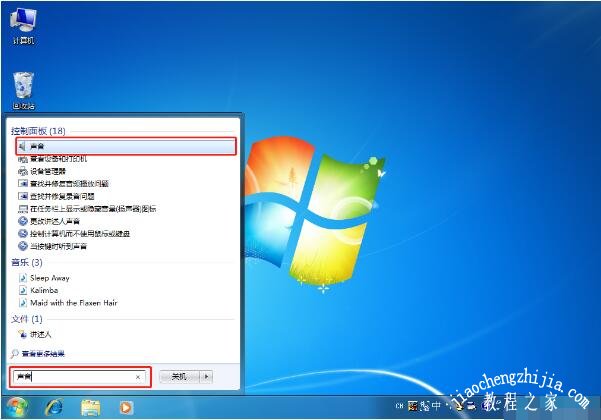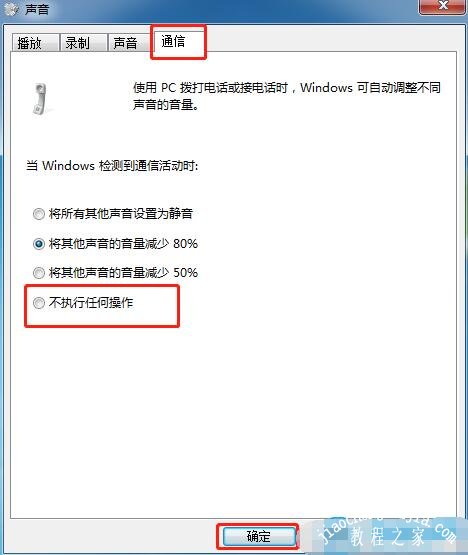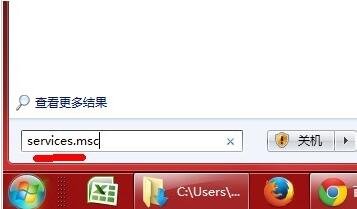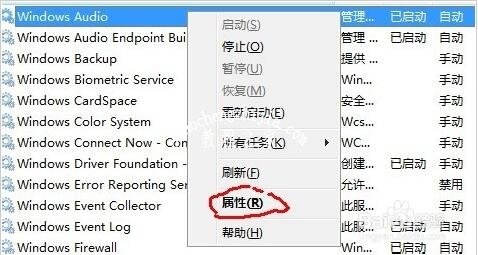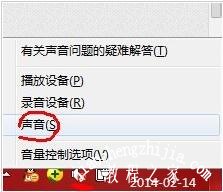很多用户在使用win系统的时候,或多或少都会遇到一些关于电脑声音的问题,比如说电脑声音忽大忽小飘忽不定,遇到这种情况我们该怎么解决呢?其实方法很简单,下面小编为大家带阿里win7电脑声音忽大忽小的解决方法,不知道怎么处理的朋友可以查看下面的教程学习下。
win7电脑声音忽大忽小怎么办
1、win7系统电脑开机之后,点击桌面左下角的win图标,然后在搜索框中输入”声音“后敲击回车键。
2、接着在打开的声音窗口中,点击“通信”选项卡,选择“不执行任何操作”,最后点击“确定”就可以解决了。
相关知识阅读:win7电脑声音没了怎么恢复
首先你需要查看右下角音频图标是什么样子的。
一般具有2个状态。
一个是 小叉号状态,一个是 红色禁止状态。如图
小叉号状态说明几个问题。
1 音频驱动没有安装。
2 音频服务被停止/禁止了。
3 在声音选项中扬声器被禁止了。
第三种出现,可能前面2中都已经解决了。
第一种:音频驱动没有安装,如果有安装盘的话,可以点击相应的声音驱动进行安装,重启电脑即可。
如果没有安装盘,可以下载驱动精灵,然后 安装缺少的驱动。如图。
音频服务被停止/禁止了。
需要左下角 window图标。点击---->输入 service.msc
找到 右边的 window audio服务。如图。
右击------>属性------->设置自动启动(否则下一次开机还需要设置)--->然后点击启动
之后稍等片刻。
在声音选项中扬声器被禁止了。
需要 右击有效较音频图标---->点击声音---->播放---->扬声器---->右击启用。如图:
好了,基本可以解决了。
其实还有一种简单的方法:
如果显示红色插号的好。
可以双击右边音频图标。或是右击----->有关声音问题的疑难解答。
然后等待window 助手帮你解决问题。
稍等片刻就会完成。
以上便是‘win7电脑声音忽大忽小怎么办 win7电脑声音没了怎么恢复’的全部内容了,希望可以为大家带来帮助,如果你还想了解更多关于win7系统的使用技巧,可以进入教程之家网了解一下。